笔记本电脑系统安装教程
电脑系统安装方法非常多,比较常用的有硬盘解压安装、光盘安装和U盘安装三种方法,不少新买的电脑是DOS系统,需要通过系统盘装电脑系统,虽然安装电脑系统步骤不会很难,但是很多小白用户还不懂怎样安装电脑系统,那么电脑系统怎么装呢?接下来系统城小编就跟大家分享电脑系统安装教程,安装步骤很详细,包括启动盘制作和安装过程。安装须知:1、如果当前有系统,可以下载系统镜像本地硬盘解压一键安装2、如果是新电脑或系统损坏,就要通过U盘或光盘安装3、通常3G及以下内存装32位(x86)系统,4G及以上内存装64位(x64)系统相关安装教程:电脑系统硬盘安装教程【图文】(最简单一键安装)教你如何使用光盘安装win7系统方法大白菜安装原版win7教程一、安装准备1、操作系统:电脑系统安装下载2、4G左右U盘:大白菜u盘制作教程(如果是新电脑,需要借助另一台电脑制作启动盘)3、启动设置:怎么设置开机从U盘启动(包含不同品牌电脑启动热键)4、分区教程:大白菜u盘装系统分区教程(新硬盘分区或需要重新分区参考这个教程)二、安装电脑系统步骤如下1、首先制作好U盘启动盘,比如大白菜U盘,然后将下载的电脑系统iso文件直接复制到制作好的U盘启动盘GHO目录下;2、在需要安装系统的电脑上插入U盘,重启后不断按F12、F11、Esc等快捷键打开启动菜单,选择U盘选项回车,如果不是这些按键,参考上面“启动设置”的教程查看启动按键或修改BIOS;3、启动进入到启动U盘主菜单,在U盘列表中通过上下方向键移动选择【02】(新机型)回车,启动pe系统,如果是旧机型选择【03】;4、未分区的用户参考上面“分区教程”,然后在PE系统中双击打开【大白菜一键装机】,选择系统iso镜像,自动提取gho文件,点击下拉框,选择gho文件;5、然后选择系统安装盘符,通常是C盘,如果不是C盘,需要根据“卷标”或磁盘大小选择,点击确定;6、弹出提示框,勾选“完成后重启”和“引导修复”,点击是进行后续过程;7、弹出这个窗口,执行电脑系统解压到C盘操作,需等待5分钟左右,直到进度条拉倒最后;8、操作完成后,电脑将会自动重启,重启时拔出U盘,进入这个界面,开始执行电脑系统安装第二阶段是过程,然后自动进行系统配置和系统激活;9、之后等待安装电脑系统过程,在启动进入全新电脑系统桌面时,电脑系统就安装好了。关于怎么安装电脑系统的详细步骤就是这样了,如果你还不会安装电脑系统,就可以学习下上述的教程,希望对大家有帮助。附录:不同电脑U盘/光盘启动热键【组装电脑主板】主板品牌 启动按键华硕主板 F8技嘉主板 F12微星主板 F11映泰主板 F9梅捷主板 ESC或F12七彩虹主板 ESC或F11华擎主板 F11斯巴达卡主板 ESC/F11昂达主板 F11双敏主板 ESC翔升主板 F10精英主板 ESC或F11冠盟主板 F11或F12富士康主板 ESC或F12顶星主板 F11或F12铭瑄主板 ESC/F11盈通主板 F8/F11捷波主板 ESC/F11Intel主板 F12/F10杰微主板 ESC或F8致铭主板 F12磐英主板 ESC磐正主板 ESC冠铭主板 F9【品牌笔记本电脑】笔记本品牌 启动按键联想笔记本 F12宏基笔记本 F12华硕笔记本 ESC惠普笔记本 F9联想Thinkpad F12戴尔笔记本 F12神舟笔记本 F12/ESC/F7东芝笔记本 F12三星笔记本 F12/F10/F9/EscIBM笔记本 F12富士通笔记本 F12海尔笔记本 F12方正笔记本 F12/Esc清华同方笔记本 F12/F10/F7微星笔记本 F11明基笔记本 F9技嘉笔记本 F12Gateway笔记本 F12eMachines笔记本 F12索尼笔记本 ESC/assist苹果笔记本 开机长按“option”键【品牌台式电脑】台式电脑品牌 启动按键联想台式电脑 F12惠普台式电脑 F12/F9/Esc宏基台式电脑 F12戴尔台式电脑 ESC/F12神舟台式电脑 F12华硕台式电脑 F8方正台式电脑 F12清华同方台式电脑 F12海尔台式电脑 F12/F11明基台式电脑 F8长城台式电脑 F11/F8
首先制作系统安装U盘。到官网下载ISO格式的系统安装包到电脑上。然后在下载软碟通这个软件并安装到电脑上。使用软碟通软件把ISO格式的安装包刻录到U盘,这样就制作好系统安装U盘了。 然后使用系统安装U盘启动电脑,启动电脑后就会进入系统安装程序的,安装屏幕提示操作就可以完成系统安装了。
想学的话, 就上网找下教程 基本都是大白菜一类的装机办法, 会的话都是比较简单的
首先制作系统安装U盘。到官网下载ISO格式的系统安装包到电脑上。然后在下载软碟通这个软件并安装到电脑上。使用软碟通软件把ISO格式的安装包刻录到U盘,这样就制作好系统安装U盘了。 然后使用系统安装U盘启动电脑,启动电脑后就会进入系统安装程序的,安装屏幕提示操作就可以完成系统安装了。
想学的话, 就上网找下教程 基本都是大白菜一类的装机办法, 会的话都是比较简单的

benqjoybook怎么进入bios
在bios设置U盘启动上,有些用户还是懵懂的。那么benqjoybook怎么进入bios呢?接下来大家跟着我一起来了解一下benqjoybook进入bios的解决方法吧。 benqjoybook进入bios方法 明基笔记本电脑进入BIOS设置的快捷键是:f2 一键进入BIOS并设置U盘启动的快捷键是:f9 连续按下f9后,电脑会进入启动项选择的画面,将光标移至显示usb启动上。 2.选择好启动项后,只需要按下回车键确认,电脑便会自动进入U盘系统界面 明基S32笔记本电脑进BIOS设置光盘启动方法 要改变JOYBOOK的启动方式,是必须对BIOS中进行修改,具体步骤如下: 1.开机,在出现“BENQ Joybook”LOGO画面后,按下F2键,进入BIOS Setup界面。(若没有出现此界面,可能是按键无效而导致直接进操作系统。这样在下次重启时,可间歇性多按几次F2键。) 2.系统会默认选择Startup菜但,直接按Enter键进入子菜单,用触摸板或者上下方向键“▲,▼”选择“Boot Device Order”项,按Enter键。 3.在随后出现的窗口中,观察反白栏(默认为OK栏),连续按右方向键两次,使“Boot Priority”栏反白。 4.再用上下方向键选择您需要的启动类型。选择完后,直接按Enter键或者用触摸板点选OK亦可。 5.此时回到最开始的父菜单,用左右方向键选择Exit菜单为蓝底点亮项,按Enter键,在下拉菜单中选择“Save and Exit”,在接下来的窗口按Enter键或点选OK。 或者,在完成第4布操作后,直接按Esc键,系统会自动弹出一个窗口,提示您是否保存刚才对BIOS所作的设置,点OK即可保存。

明基笔记本电脑开机按f几重装系统
按F9键。 建议:使用一张Windows的手动慢装系统光盘安装操作系统。 安装操作系统步骤如下:1、检查光盘完好,将光盘放入光驱。2、重新启动电脑,启动的同时不断按F9键,直到屏幕上出现BOOT MENU。3、用键盘上的方向键,选择含有“CD”或者是“DVD”字样的,然后按回车(为了确保能进入光盘,建议您回车后不断按空格键)。 4、如光盘正常,则会进入安装界面。然后根据提示将C盘删除后重新创建一次,然后再安装即可。
8 ,11 ,12你一起按 连续按
1.如果装了还原精灵的话,一般按F11,如果是光盘装系统,你按F2试试或ESC 2.如果用碟或者启动U盘的话两种方式:1、进入BIOS设置光驱启动,以后每次开机都会从光驱启动。一般进入BIOS系统是按DEL键或F2键。 2、开机时按快捷键选择这一次启动的设备:有的为F2或F8,启动设备出来后,选择光驱,回车就会从光驱驱动。进入光驱启动界面后,按一下回车,系统安装盘就开始运行,不按回车,光盘检测到系统有主分区,几秒钟后就会进入硬盘启动。(PS:以上资源来源于网络,希望采纳,谢谢)
2
8 ,11 ,12你一起按 连续按
1.如果装了还原精灵的话,一般按F11,如果是光盘装系统,你按F2试试或ESC 2.如果用碟或者启动U盘的话两种方式:1、进入BIOS设置光驱启动,以后每次开机都会从光驱启动。一般进入BIOS系统是按DEL键或F2键。 2、开机时按快捷键选择这一次启动的设备:有的为F2或F8,启动设备出来后,选择光驱,回车就会从光驱驱动。进入光驱启动界面后,按一下回车,系统安装盘就开始运行,不按回车,光盘检测到系统有主分区,几秒钟后就会进入硬盘启动。(PS:以上资源来源于网络,希望采纳,谢谢)
2

明基笔记本电脑怎么重装系统
明基笔记本电脑重装系统: 1、用【u深度u盘启动盘制作工具】制作u启动盘,重启电脑等待出现开机画面按下启动快捷键,选择u盘启动进入到u深度主菜单,选取“【02】Win8PE装机维护版(新机器)”选项2、进入win8PE系统,将会自行弹出安装工具,点击“浏览”进行选择存到u盘中win系统镜像文件。3、等待u深度pe装机工具自动加载win系统镜像包安装文件,只需选择安装磁盘位置,然后点击“确定”按钮即可。4、此时在弹出的提示窗口直接点击“确定”按钮。5、随后安装工具开始工作,请耐心等待几分钟。6、完成后会弹出重启电脑提示,点击“是(Y)”按钮即可。 7 、此时就可以拔除u盘了,重启系统开始进行安装,我们无需进行操作,等待安装完成即可,最终进入系统桌面前还会重启一次
你好 1、下载U启动U盘制作软件,安装软件,启动,按提示制作好启动盘。2、下载一个你要安装的系统,复制到制作好的U盘里,启动盘就做好了。3、插入U盘开机,按DEL或其它键进入BIOS,设置USB启动-F10-Y-回车。按提示安装系统。4、安装完成后,拔出U盘,电脑自动重启,点击:从本地硬盘启动电脑,继续安装。 5、安装完成.重新启动
你好 1、下载U启动U盘制作软件,安装软件,启动,按提示制作好启动盘。2、下载一个你要安装的系统,复制到制作好的U盘里,启动盘就做好了。3、插入U盘开机,按DEL或其它键进入BIOS,设置USB启动-F10-Y-回车。按提示安装系统。4、安装完成后,拔出U盘,电脑自动重启,点击:从本地硬盘启动电脑,继续安装。 5、安装完成.重新启动
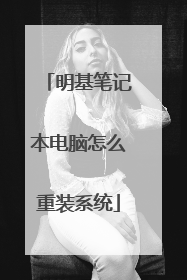
明基电脑怎么还原系统
明基电脑还原系统的具体操作方法如下(以笔记本为例): 1、开机进入系统前,按F8键,进入高级启动选项,选择【修复计算机】。2、选择键盘输入方法:中文,点【下一步】。3、如果有管理员密码,需要输入密码。如果没有密码,直接【确定】即可。4、进入【系统恢复选项】后,选择【Dell DataSafe 还原和紧急备份】。5、选择【选择其他系统备份和更多选项】,点击【下一步】。6、选择【还原我的计算机】,点击【下一步】。 7、选择正确的出厂映像后,点击【下一步】就可以开始恢复系统到出厂状态。
qqq415042043 您好 建议检查机台是否有预装windows操作系统(如果预装系统是windows,则机台底部会有一个长方形的粉红色标签),如果有预装windows操作系统的话,则会带有原厂的一键还原软件。可以通过开机按Alt+F10进行一键还原。原厂一键还原的操作方法为:明基的一键还原是开机按Alt+F10-简体中文-还原-还原出厂预设值(第一个选项)-"是否要调整分区大小"选择"否 " 然后一路确定即可还原系统C盘了. BenQ超人
如果系统中开启了还原功能就可以还原的. 开始--程序--附件--系统工具---系统还原.... 如果在装机的时候做过GHOST备份,,也可以用GHOST进行还原,问一下商家吧?
BS 楼上的,人家还没说带不带操作系统呢,就说什么一键还原的方法!万一 只是显示器是明基的,也可以一键还原?还超人,太2了!!
qqq415042043 您好 建议检查机台是否有预装windows操作系统(如果预装系统是windows,则机台底部会有一个长方形的粉红色标签),如果有预装windows操作系统的话,则会带有原厂的一键还原软件。可以通过开机按Alt+F10进行一键还原。原厂一键还原的操作方法为:明基的一键还原是开机按Alt+F10-简体中文-还原-还原出厂预设值(第一个选项)-"是否要调整分区大小"选择"否 " 然后一路确定即可还原系统C盘了. BenQ超人
如果系统中开启了还原功能就可以还原的. 开始--程序--附件--系统工具---系统还原.... 如果在装机的时候做过GHOST备份,,也可以用GHOST进行还原,问一下商家吧?
BS 楼上的,人家还没说带不带操作系统呢,就说什么一键还原的方法!万一 只是显示器是明基的,也可以一键还原?还超人,太2了!!

